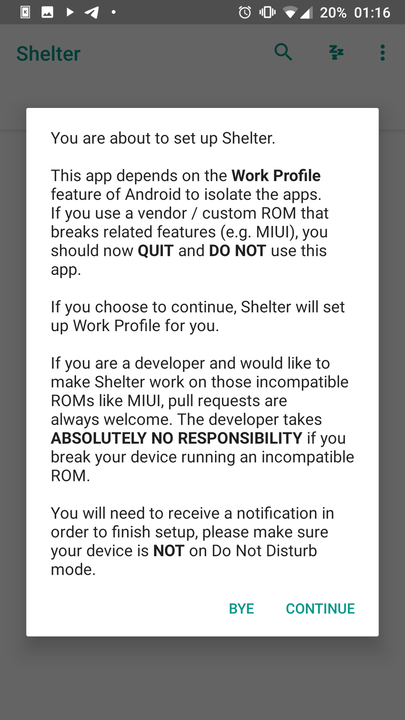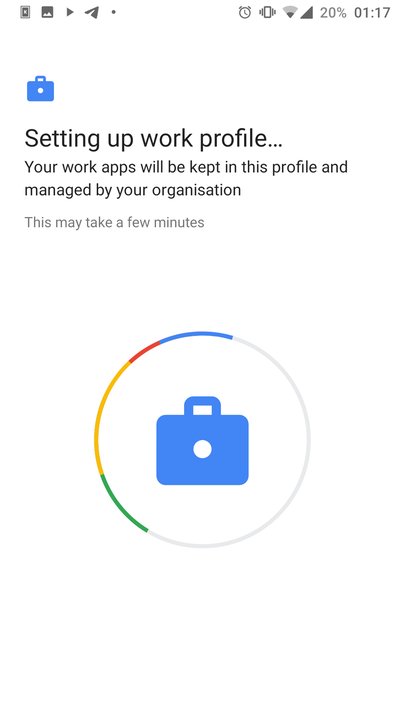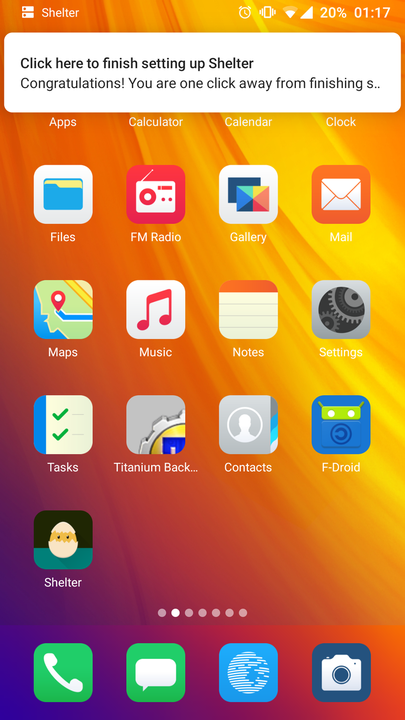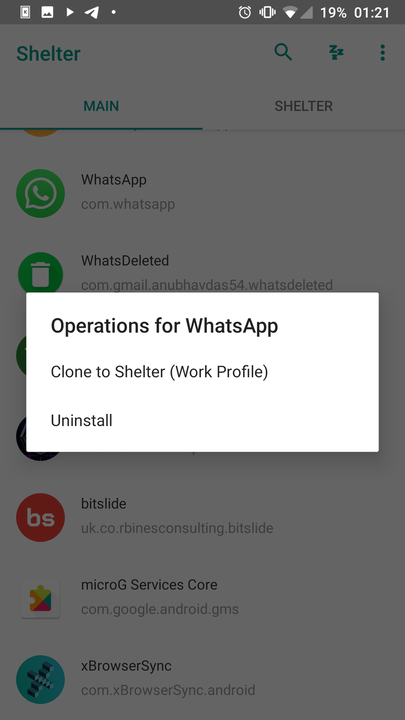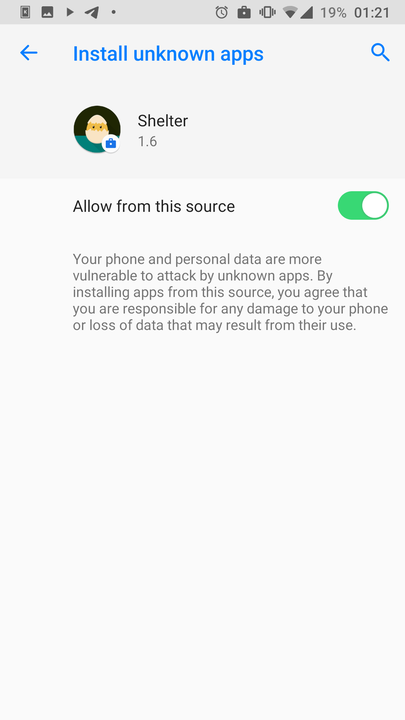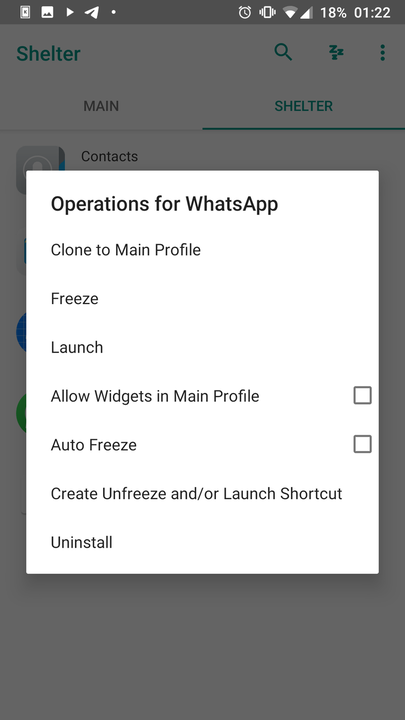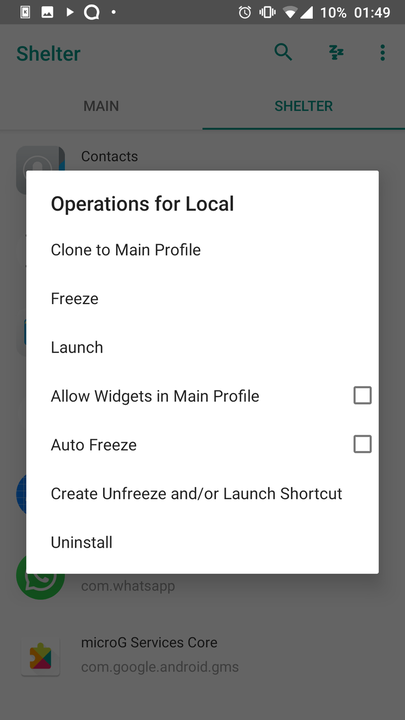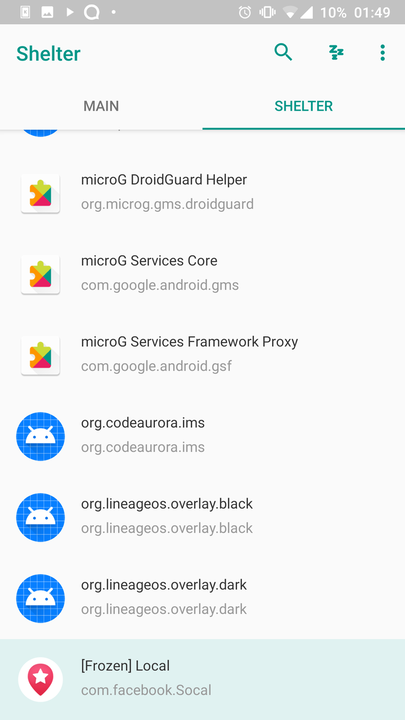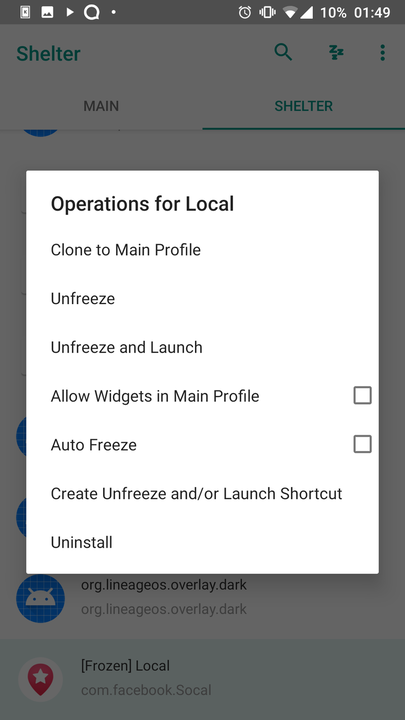So klonen Sie Android-Apps mit Shelter
Shelter ist eine praktische Android-App, mit der Sie Apps in einer Sandbox ausführen können.
Mussten Sie oft eine App duplizieren, um ein anderes Konto zu verwenden? Einige Dienste unterstützen diese Funktionalität bereits, aber nicht alle.
Shelter ist eine praktische Android-App, die eine Sandbox auf Ihrem Android-Gerät erstellt. Darin können Sie jede Anwendung separat von Ihrem Hauptsystem ausführen. Es ist wie ein Smartphone in einem Smartphone!
Darüber hinaus hilft Ihnen Shelter, verdächtige Anwendungen zu überprüfen und zu pausieren. Wir zeigen Ihnen, wie Sie mit diesem Tool beginnen und was es für Ihr Android-Gerät zu bieten hat.
Shelter ist eine Open-Source-Software, die die integrierte Funktion von Android namens Work Profile verwendet. Es ermöglicht Mitarbeitern von Unternehmen, dasselbe Gerät für private und geschäftliche Zwecke zu verwenden, sodass private und geschäftliche Anwendungen und Daten getrennt gespeichert werden.
Einige Hersteller, wie z. B. Samsung, bieten diese Funktionalität standardmäßig an. Aber wenn Sie ein anderes Gerät haben, dann wird diese Anwendung ein großartiger Ersatz für Sie sein.
Laden Sie zunächst die App herunter. Aufgrund von Google-Richtlinieneinschränkungen enthält die Play Market-Version der App die Datei-Shuttle -Funktion nicht. Sie können die voll funktionsfähige Version von F-Droid herunterladen.
Download: Shelter von Google Play oder von F-Droid.
Nachdem Sie Shelter heruntergeladen und installiert haben, müssen Sie einige weitere Schritte ausführen, bevor Sie es verwenden können.
Ein Dialogfeld während der Installation warnt Sie, Shelter nicht zu verwenden, wenn Ihr Gerät bereits über Software verfügt, die Arbeitsprofile verwendet, wie z. B. Samsungs sicherer Ordner oder Xiaomis versteckte Ordner. Wenn Sie sich nicht sicher sind, drücken Sie Bye ; Wenn Sie fortfahren möchten, klicken Sie auf Weiter.
Das nächste Fenster teilt Ihnen mit, dass Sie dabei sind, ein Arbeitsprofil zu erstellen, das von Ihrer Organisation verwaltet und gescannt wird. Keine Sorge, dies ist ein Standardfenster des Android Work Profile Managers. Der Quellcode von Shelter ist gemeinfrei und jeder kann sich damit vertraut machen.
Im nächsten Schritt richten Sie Ihr Arbeitsprofil ein. Dieser Vorgang kann einige Minuten dauern. Nach Abschluss der Einrichtung befinden Sie sich auf dem Hauptbildschirm, wo eine Benachrichtigung auf Sie wartet. Klicken Sie darauf, um die Einrichtung abzuschließen. Shelter sollte neu gestartet werden. Wenn dies nicht der Fall ist, klicken Sie auf das Anwendungssymbol, um es zu öffnen.
Wenn Sie Shelter öffnen, sehen Sie zwei Registerkarten: Main (Allgemein), das alle Anwendungen anzeigt, die in Ihrem regulären Profil installiert sind, und Shelter, wo Sie geklonte oder in der Sandbox installierte Anwendungen sehen.
Es gibt drei Möglichkeiten, eine Anwendung in Shelter zu installieren:
- Sie können bereits auf Ihrem Gerät installierte Anwendungen klonen. Doppelte Apps werden neu installiert und übernehmen keine vorhandenen Einstellungen oder Daten.
- Sie können auch Apps von Google Play oder F-Droid direkt auf Shelter installieren.
- Sie können die Funktion „APK-Dateien installieren” in Shelter verwenden, indem Sie auf die Auslassungspunkte in der oberen rechten Ecke der App klicken. Der Dateimanager wird geöffnet, damit Sie die benötigte APK finden können.
Um eine Anwendung zu klonen, klicken Sie einfach auf ihren Namen in der Hauptregisterkarte. Wenn ein Popup-Fenster mit der Meldung erscheint, dass Ihr Gerät die Installation von Anwendungen aus unbekannten Quellen nicht zulässt, gehen Sie zu Einstellungen und wählen Sie Von dieser Quelle zulassen aus, damit Shelter die Anwendung installieren kann.
Nach der Installation der Anwendung sehen Sie sie auf der Registerkarte Shelter. Klicken Sie darauf, um ein Menü mit allen möglichen Optionen für diese Anwendung zu öffnen.
Wählen Sie als Nächstes Starten, um die App zu starten, oder Unfreeze erstellen und/oder Verknüpfung starten, um eine Verknüpfung auf dem Startbildschirm für den schnellen Zugriff zu erstellen. Anwendungssymbole von Shelter werden mit einer kleinen blauen Aktentasche mit einem weißen Kreis gekennzeichnet, damit Sie sie leicht von den echten unterscheiden können. Nach dem Start der Anwendung können Sie sie wie das Original verwenden, aber sie funktioniert im abgesicherten Modus und ist vom Hauptsystem isoliert.
Anwendungen isolieren
Obwohl Google über Methoden zur Erkennung bösartiger Anwendungen verfügt, finden sie häufig immer noch ihren Weg in den Play Market. Sie können nie sicher sein, was jedes einzelne Angebot mit den von Ihnen angegebenen Daten macht. Entwickler betten häufig Überwachungstools in ihre Apps ein, die Daten über Sie und Ihre Verwendung Ihres Geräts sammeln und analysieren.
Viele Anwendungen erfordern auch erweiterte Zugriffseinstellungen. Zum Beispiel die Flashlight-Anwendung, die aus irgendeinem Grund Zugriff auf Ihren Standort, Ihre Kontakte, Ihr Mikrofon usw. anfordert, obwohl dies für ihren Betrieb absolut nicht erforderlich ist.
Sie können Shelter verwenden, um solche Anwendungen in einer sicheren Umgebung zu testen. Anwendungen, die in einer Sandbox ausgeführt werden, können nur die Daten verwenden, die in der Sandbox vorhanden sind. Leider bietet Shelter noch keine Möglichkeit, Berechtigungen für geklonte Anwendungen zu verwalten.
Zu aktive Apps einfrieren
Einige Apps laufen gerne im Hintergrund, verschwenden wertvollen Arbeitsspeicher und CPU-Ressourcen und teilen Ihre Daten für ihre eigenen Zwecke. Sie können solche Anwendungen in Shelter installieren und einfrieren. Diese Funktion hält die App an, bis Sie sie benötigen. Es ist auch nützlich für Anwendungen, die Sie selten verwenden.
Um eine Anwendung einzufrieren, gehen Sie einfach zur Registerkarte Shelter, suchen Sie die gewünschte Anwendung und klicken Sie im Menü der verfügbaren Optionen auf Einfrieren (Einfrieren). Sie können jederzeit auf die eingefrorene Anwendung zugreifen, indem Sie die Option zum Unfreeze and launch (Unfreeze and launch) verwenden.
Zwei Konten auf einem Gerät
Sie verwenden wahrscheinlich mehr als ein Konto für bestimmte Dienste. Shelter ermöglicht es Ihnen, Ihr digitales Leben effektiv zu verwalten, indem Sie Arbeit und Privates trennen.
Einige Anwendungen, wie z. B. Telegram, ermöglichen es Ihnen, mehrere Konten in einer Anwendung zu verwenden, aber diese Funktion ist nicht überall verfügbar. Wenn Sie beispielsweise ein WhatsApp-Konto für den persönlichen Gebrauch und ein anderes für die Arbeit haben, können Sie WhatsApp in Shelter sichern, um beide Konten gleichzeitig zu verwenden.
Machen Sie eine komplette Pause von der Arbeit
Es ist sicherlich schön, dass Sie Ihre Arbeitsaufgaben überall erledigen können, aber es bedeutet auch, dass die Grenze zwischen Ihrem Privatleben und Ihrer Arbeit verschwimmt.
Viele sind es gewohnt, zwei Telefone zu verwenden – eines für die Arbeit und das zweite für alles andere. Es gibt jedoch eine kostengünstigere Lösung. Wenn Sie Ihre geschäftlichen Apps und Konten zu Shelter verschieben, können Sie sie mit einem Klick deaktivieren. Öffnen Sie einfach das Benachrichtigungsfeld und klicken Sie auf das Arbeitsprofil-Symbol (kleine weiße Aktentasche mit blauem Kreis).
Dadurch werden die in der Sandbox befindlichen Apps deaktiviert, sodass sie nicht im Hintergrund ausgeführt werden. Apps können auch keine Daten synchronisieren oder Sie mit Benachrichtigungen belästigen, bis Sie sie wieder aktivieren. Um das Arbeitsprofil wieder zu aktivieren, müssen Sie ein Passwort eingeben.
Zusammenfassen
Egal, ob Sie Ihr Arbeits- und Privatleben trennen, vertrauliche Informationen verbergen oder sich vor bösartigen Apps schützen möchten, dieses einfache Android-Tool bietet viele Möglichkeiten. Wie genau Sie sie verwenden, bleibt Ihnen überlassen.
Vergessen Sie nur nicht, dass die Entwickler selbst die Installation von Shelter nicht empfehlen, wenn das Gerät bereits über Software verfügt, die Arbeitsprofile wie Secure Folder von Samsung oder Hidden Folders von Xiaomi verwendet.
Basierend auf Materialien von MakeUseOf.